升级安装Windows 8.1 RTM保留个人数据和设置的方法
微软最新的 Windows 8.1 RTM 很多版本已经在网络上泄露,如果你不愿意等到10月份的正式发布,迫切想体验一下的话,可以去网上找找下载地址,本站也有提供 Win 8.1 RTM 简体中文企业版的的下载。
但是这里有个问题,目前已经泄露的都是ISO镜像,想体验就必须全新安装。就像我这样,虚拟里已经安装了一个 Windows 8 预览版,有没有办法直接进行系统升级,以保留我的个人数据和所有的设置?
答案是肯定的。使用ISO镜像文件也能实现从Windows 8.1预览版升级至RTM版。而且操作方法很简单,感兴趣的朋友就往下看吧!
1、下载Windows 8.1 RTM版ISO镜像,下载地址自己找一下。
2、下载一款第三方ISO镜像管理软件,例如PowerISO或者UltraISO,此类工具可以让你对虚拟盘中的所有文件进行修改。
3、安装完成ISO镜像管理软件(下面以PowerISO举例)后,用它打开并浏览Windows 8.1 ISO文件,到“sources”文件夹中查找cversion.ini文件。
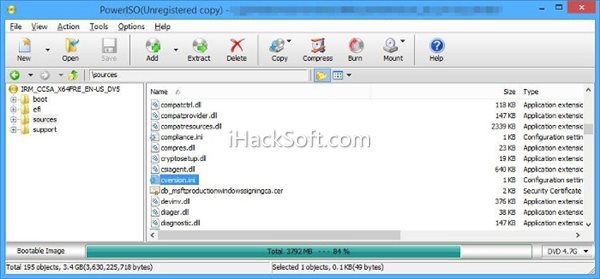
4、以文本编辑器(记事本或写字板)打开这个ini文件,你能看到里面的内容如下:
CODE
[HostBuild]
MinClient=9458.0
MinServer=9458.0
5、将字符9458修改为9431。这是Windows 8.1预览版的版本号,这样安装器就能正确检测到你想要升级的系统版本了,从而能够在升级时保留设置的应用程序。

6、到PowerISO主界面的“文件”菜单下,点击保存,从而将上述改动保存之后Windows 8.1 ISO镜像。
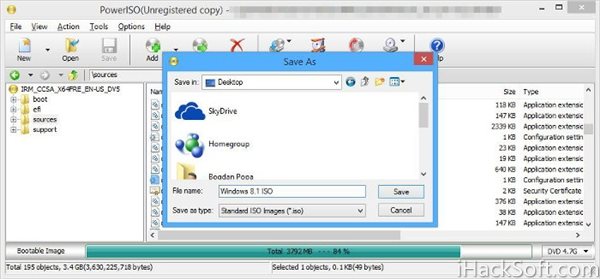
7、接下来,你只需要将ISO镜像烧录到DVD光盘或是存储到U盘中,就能进行Windows 8.1 RTM的安装了。在安装进程中,系统会询问你进行全新安装或是从Windows 8.1预览版升级,选择后者就可以了。之后的升级过程就是一路Next。
有用户表示,你只需将ISO镜像中的cversion.ini文件删除,也能实现同样的效果,但是我们不建议这样做,因为可能会导致不必要的问题。
- 属于分类:软件分享
- 本文标签:Windows 8.1, Windows 8.1 RTM
- 流行热度:超过 3,725 人阅读
- 生产日期:2013年09月03日 - 17点23分07秒
- 相关内容: